Microsoft Teams Error CAA2000B เราไม่สามารถลงทะเบียนอุปกรณ์ของคุณได้
ข้อผิดพลาดในการเข้าสู่ระบบ Microsoft Teams CAA2000B(Microsoft Teams CAA2000B)มักทำให้ผู้ใช้ปลายทางเกิดข้อผิดพลาด ป้องกันไม่ให้เข้าถึงบัญชีของตน การพยายามเข้าสู่ระบบหลายครั้งส่งผลให้ข้อความต่อไปนี้ปรากฏขึ้น – เราไม่สามารถลงทะเบียนอุปกรณ์ของคุณและเพิ่มบัญชีของคุณใน Windows การเข้าถึงทรัพยากรขององค์กรของคุณอาจถูก(We weren’t able to register your device and add your account to Windows. Your access to org resources may be limited)จำกัด คุณสามารถลองลบMicrosoft Teams Error Code: CAA2000B โดยใช้ขั้นตอนการแก้ไขปัญหาสองสามขั้น ตอน
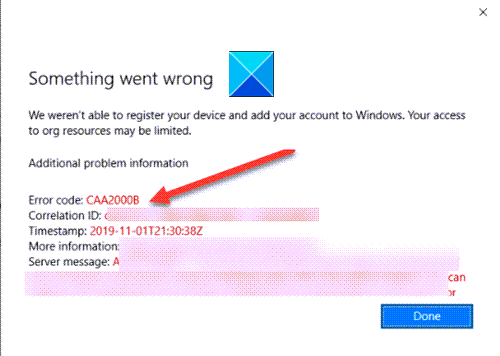
รหัสข้อผิดพลาดของ Microsoft Teams CAA2000B
คนส่วนใหญ่พึ่งพาTeamsเพื่อทำงานร่วมกับสมาชิกในสำนักงานเข้าร่วมการประชุมทางวิดีโอ(join video conferences)และอื่นๆ อีกมากมาย ดังนั้น ข้อผิดพลาดเช่นนี้อาจส่งผลต่อประสบการณ์ของผู้ใช้ปลายทาง หากต้องการแก้ไข ให้ลองทำดังนี้
- สิ้นสุดงาน Microsoft Teams(Microsoft Teams)และรีสตาร์ทแอปพลิเคชัน
- ล้างแคชแอป Microsoft Teams
- รีเซ็ตการตั้งค่าอินเทอร์เน็ต
มาสำรวจหัวข้อด้านบนกันแบบละเอียดกัน!
เราไม่สามารถลงทะเบียนอุปกรณ์ของคุณได้
1] สิ้นสุดงาน Microsoft Teams(Microsoft Teams)และรีสตาร์ทแอปพลิเคชัน
บนทาสก์บาร์ของ Windows 10 ให้(Taskbar) คลิก ขวาและเลือกTask Manager
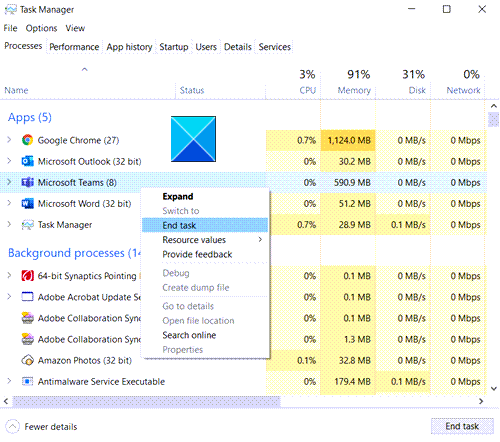
ใน หน้าต่าง Task Managerที่เปิดขึ้น ให้คลิกขวาที่Microsoft Teamsภายใต้AppsและเลือกตัวเลือกEnd Task(End Task)
ตอนนี้ รีสตาร์ทMicrosoft Teamsและตรวจสอบว่าปัญหาได้รับการแก้ไขแล้วหรือไม่
2] ล้างแคชแอป Microsoft Teams
ในWindows 10ทุกแอปและโปรแกรมที่คุณเลือกเรียกใช้ จะจัดเก็บไฟล์ชั่วคราวไว้ในโฟลเดอร์แคช ดังนั้น หาก แคช ของ Microsoft Teams(Microsoft Teams)เสียหาย แคชของ Microsoft Teams จะหยุดการรับรองความถูกต้องและคุณอาจไม่สามารถลงชื่อเข้าใช้ได้ เพื่อแก้ไข
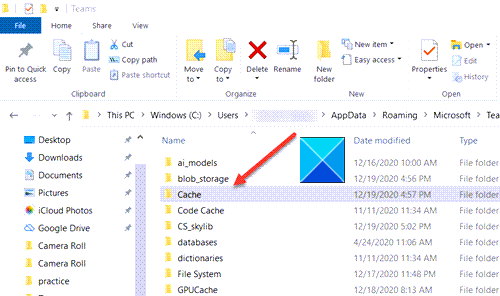
ในWindows 10 Searchให้วางที่อยู่เส้นทางต่อไปนี้-
%appdata%\Microsoft\teams\Cache
เลือก(Select)ไฟล์ทั้งหมดที่อยู่ใน โฟลเดอร์ Cacheแล้วลบทิ้ง
ทำซ้ำขั้นตอนข้างต้นสำหรับสิ่งต่อไปนี้ -
ทำซ้ำขั้นตอนข้างต้นและล้างแคชที่จัดเก็บไว้ในโฟลเดอร์ต่อไปนี้:
%appdata%\Microsoft\teams\application cache\cache
%appdata%\Microsoft\teams\blob_storage
%appdata%\Microsoft\teams\databases
%appdata%\Microsoft\teams\GPUcache
%appdata%\Microsoft\teams\IndexedDB
%appdata%\Microsoft\teams\Local Storage
%appdata%\Microsoft\teams\tmp
เมื่อเสร็จแล้ว ให้เปิดMicrosoft Teamsอีกครั้งและดูว่าจะช่วยแก้ปัญหาของคุณหรือไม่
3] รีเซ็ตการตั้งค่าอินเทอร์เน็ต
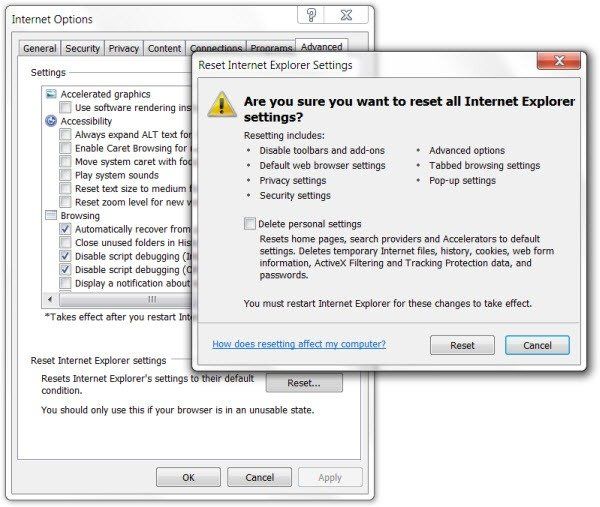
คลิก(Click)ปุ่มเริ่ม(Start)และในแถบค้นหาข้างๆ ให้พิมพ์Internet Options กด(Hit) Enter!
เมื่อ หน้าต่าง Internet Optionsเปิดขึ้น ให้สลับไปที่ แท็บ Advancedแล้วคลิกReset
การดำเนินการนี้จะรีเซ็ตการตั้งค่าอินเทอร์เน็ตทั้งหมดของคุณ
เปิดMicrosoft Teamsและดูว่าอนุญาตให้คุณเข้าสู่ระบบได้ตามปกติหรือไม่ มันควรจะ!
Hope it helps!
Related posts
Fix Microsoft Teams Error caa70004 ใน Windows 11/10
วิธีการแก้ไข Microsoft Teams Error Code CAA301F7
องค์กรของคุณปิดการใช้งานนี้ device Error 135011 - Microsoft Teams
วิธีเพิ่ม Zoom ถึง Microsoft Teams
วิธีการติดตั้ง Microsoft Teams บน Linux and macOS
วิธีใช้ Share Tray ใน Microsoft Teams ถึง share content ในการประชุม
วิธีสร้าง Poll ใน Microsoft Teams?
วิธีการแบ่งปัน Protected File ใน Microsoft Teams
ดอย มีบางอย่างผิดพลาดผิดพลาดใน Microsoft Teams
วิธีการเปิดหลายอินสแตนซ์ของ Microsoft Teams ใน Windows 10
วิธีการสร้าง Tabs ใน Microsoft Teams
วิธีการกู้คืนลบ Teams and Channels ใน Microsoft Teams
ปฏิทินทีม Microsoft หายไปหรือไม่แสดง
วิธีการเปลี่ยน Theme ใน Microsoft Teams บน Windows 11
Microphone ไม่ทำงานใน Microsoft Teams บน Windows 10
วิธีการส่ง Urgent or Important Message ใน Microsoft Teams
Microsoft Teams ติดตามกิจกรรมของคุณและวิธีการหยุด
Turn Off Read Receipts ใน Microsoft Teams สำหรับสมาชิกในทีม
วิธีเปิดใช้งาน Noise Cancellation ใน Microsoft Teams
เปลี่ยน Microsoft Teams status จาก Office ให้พร้อมใช้งาน
